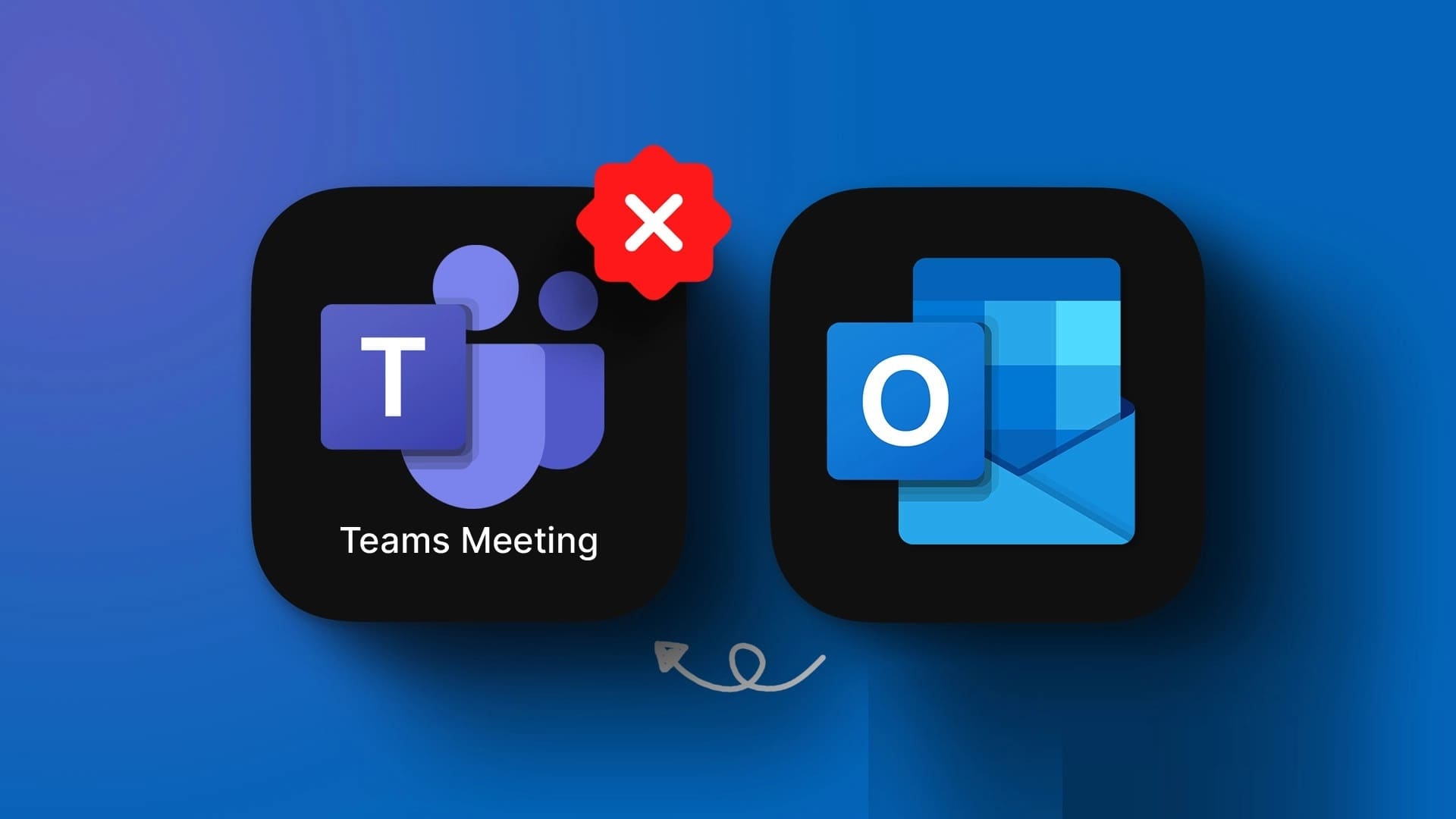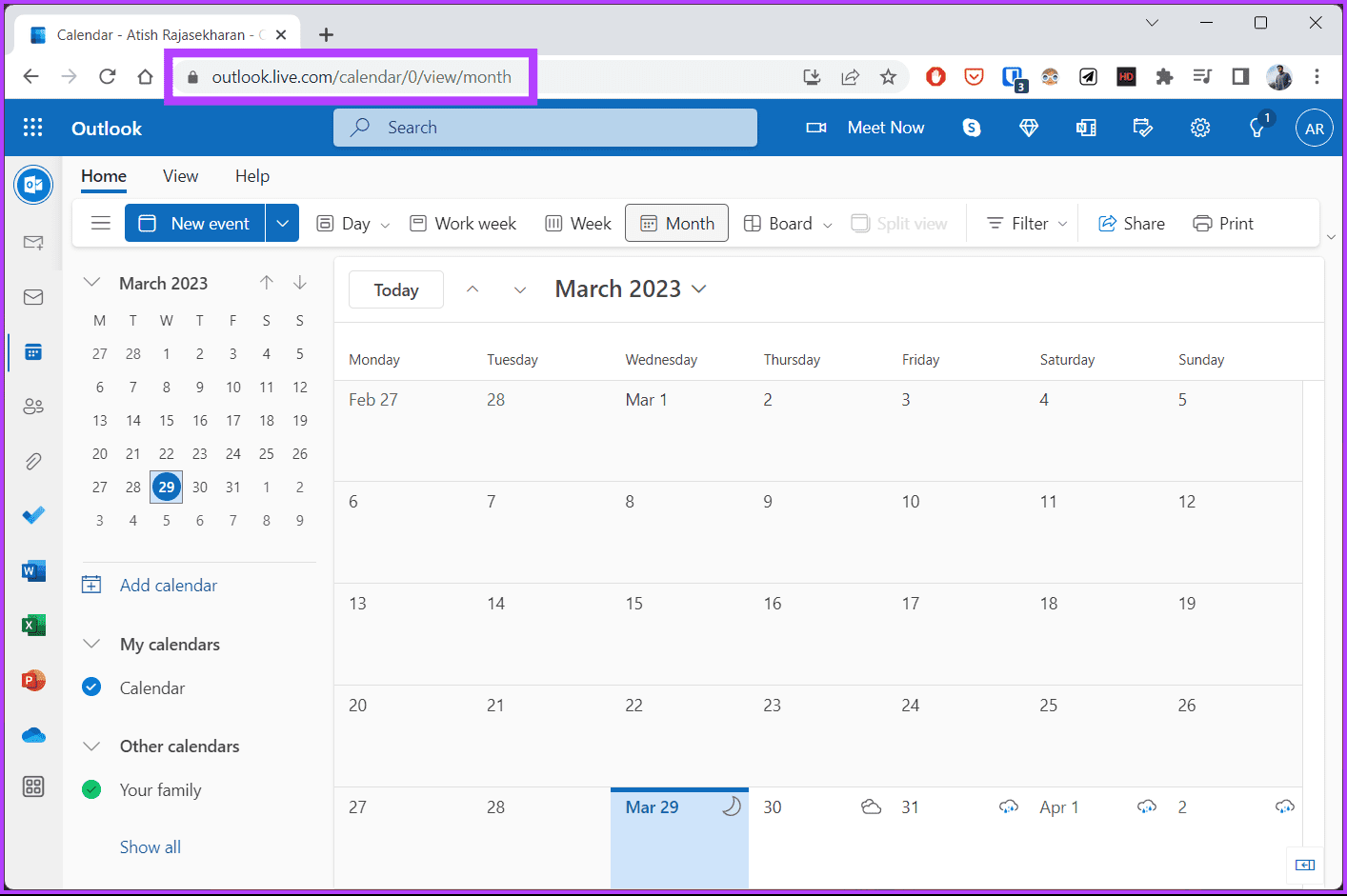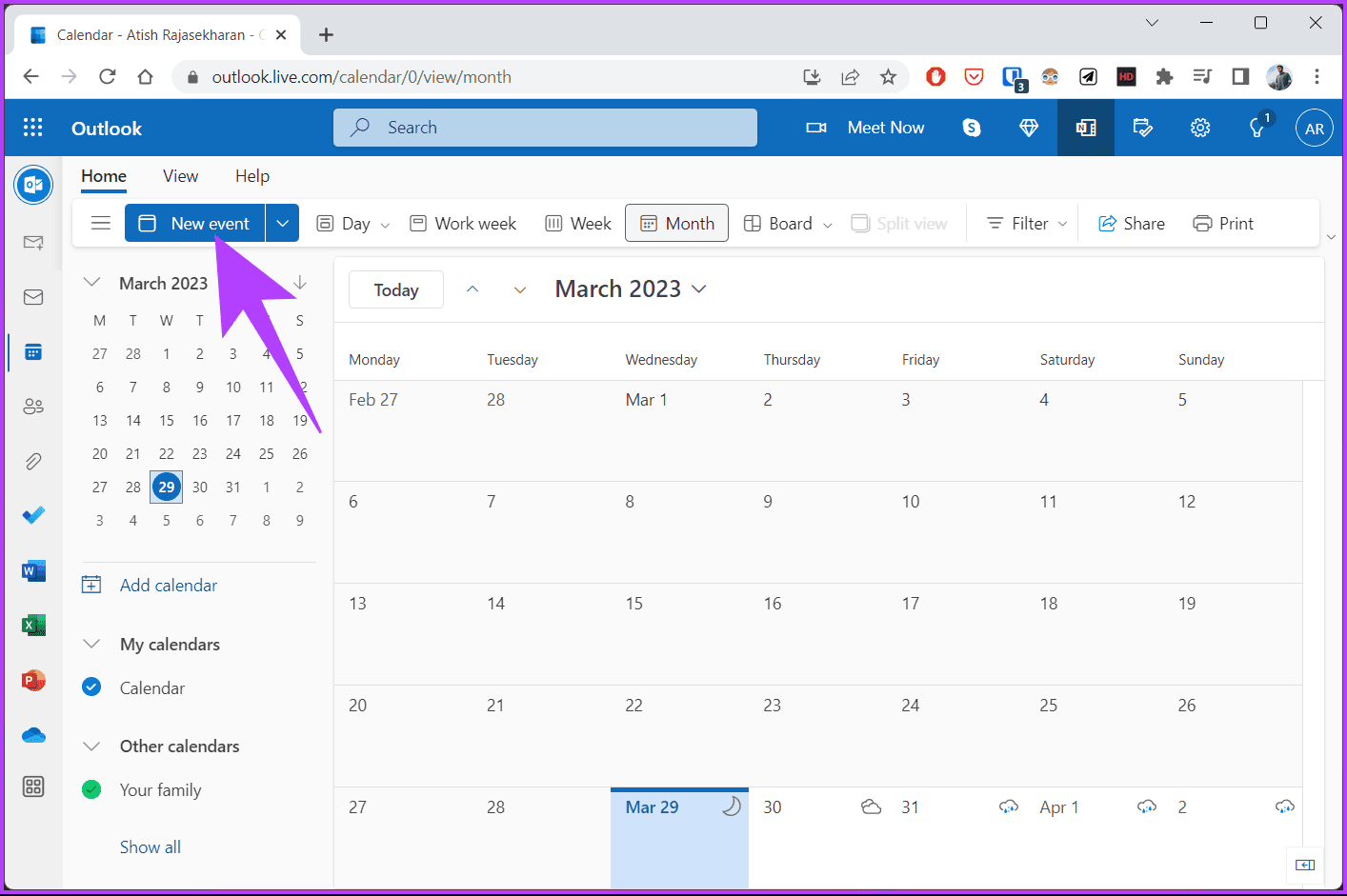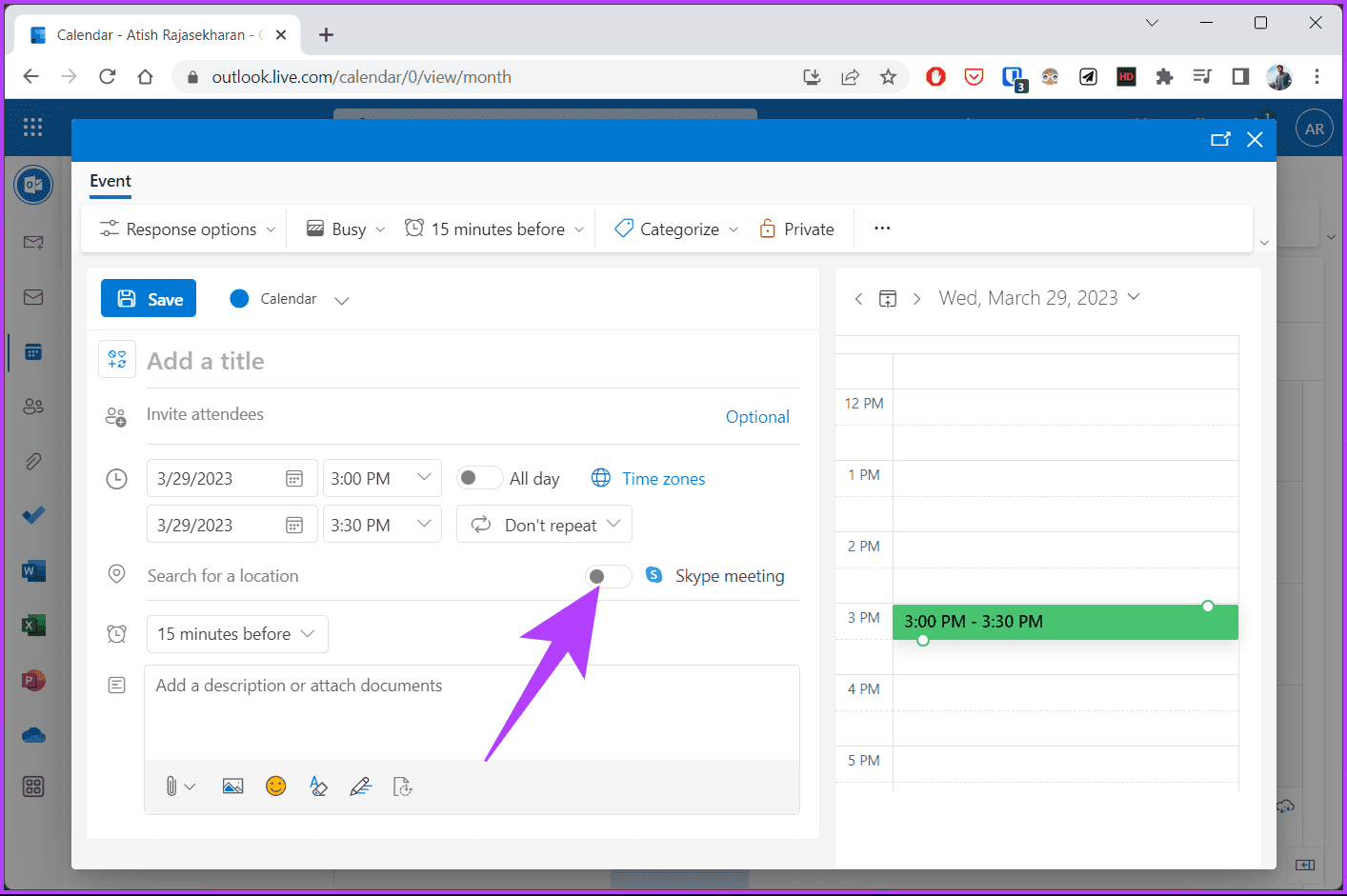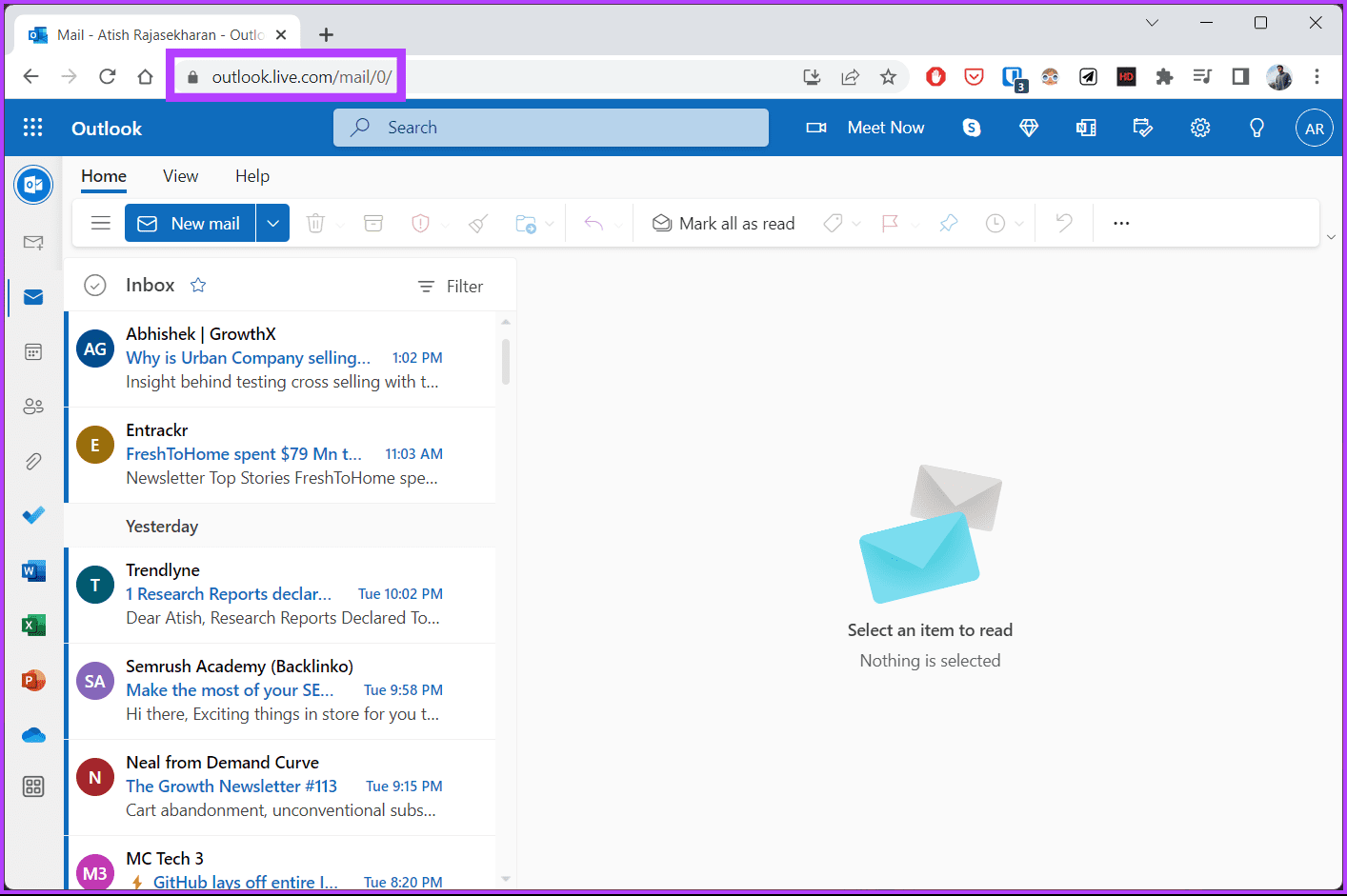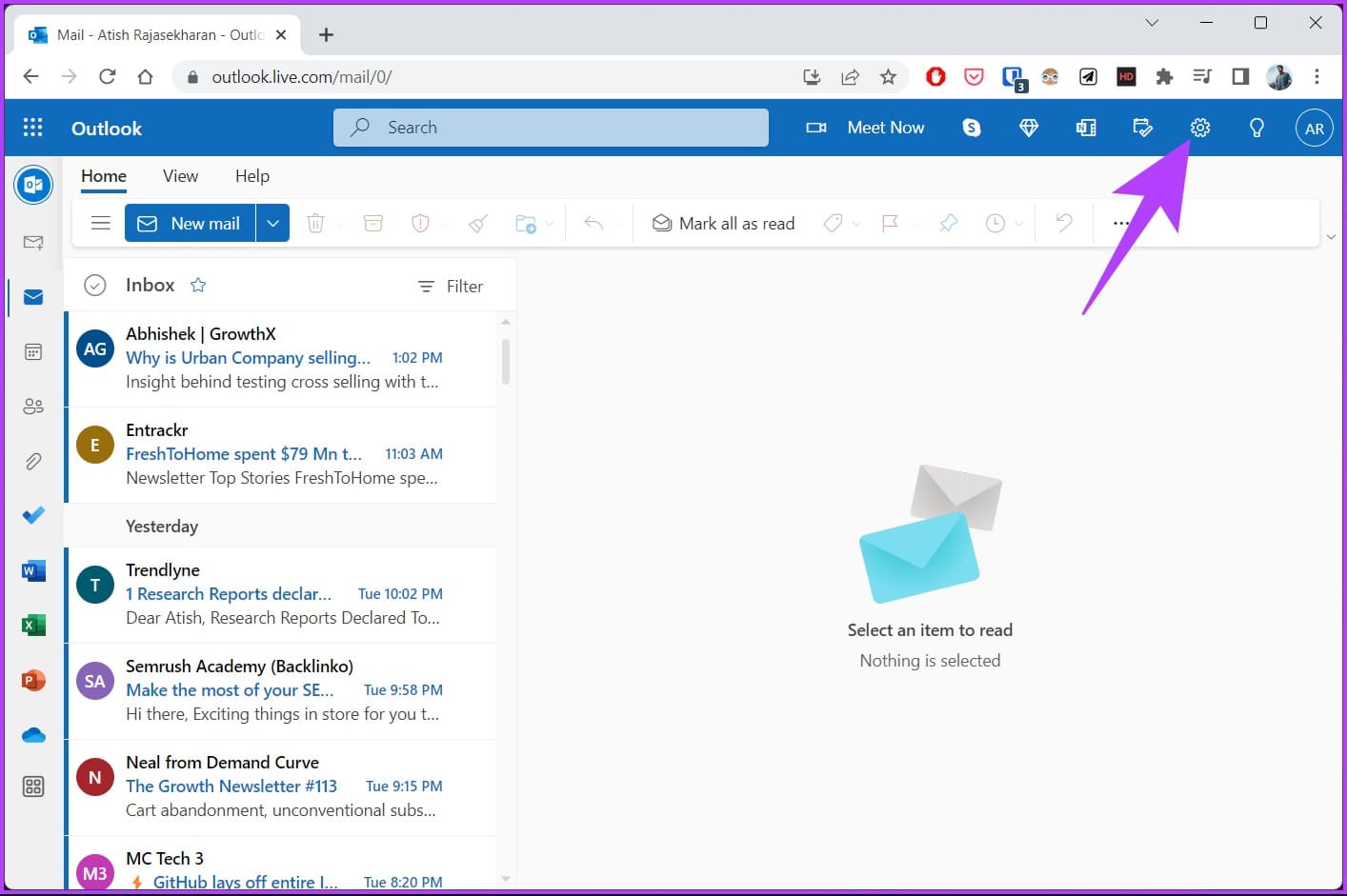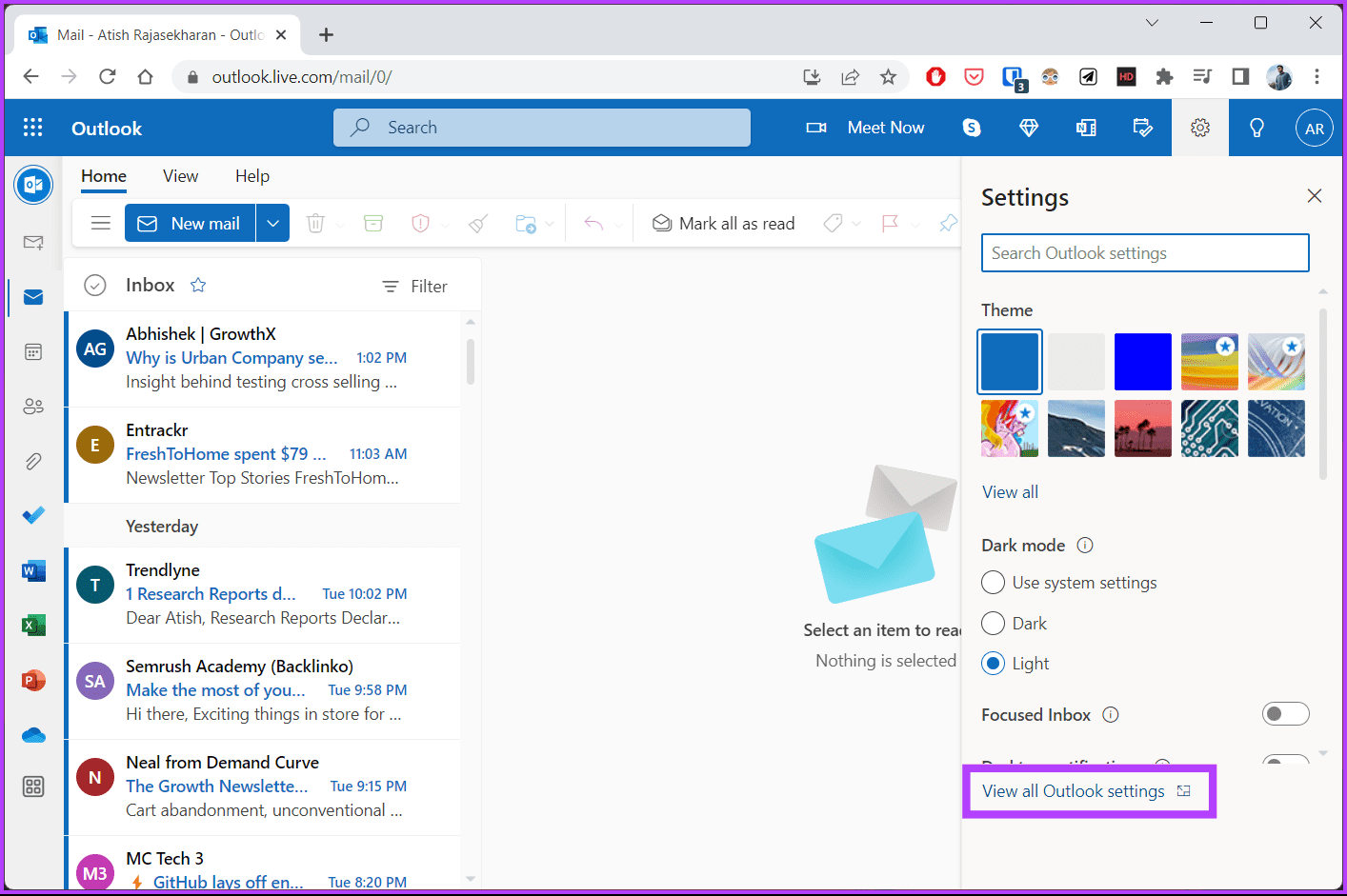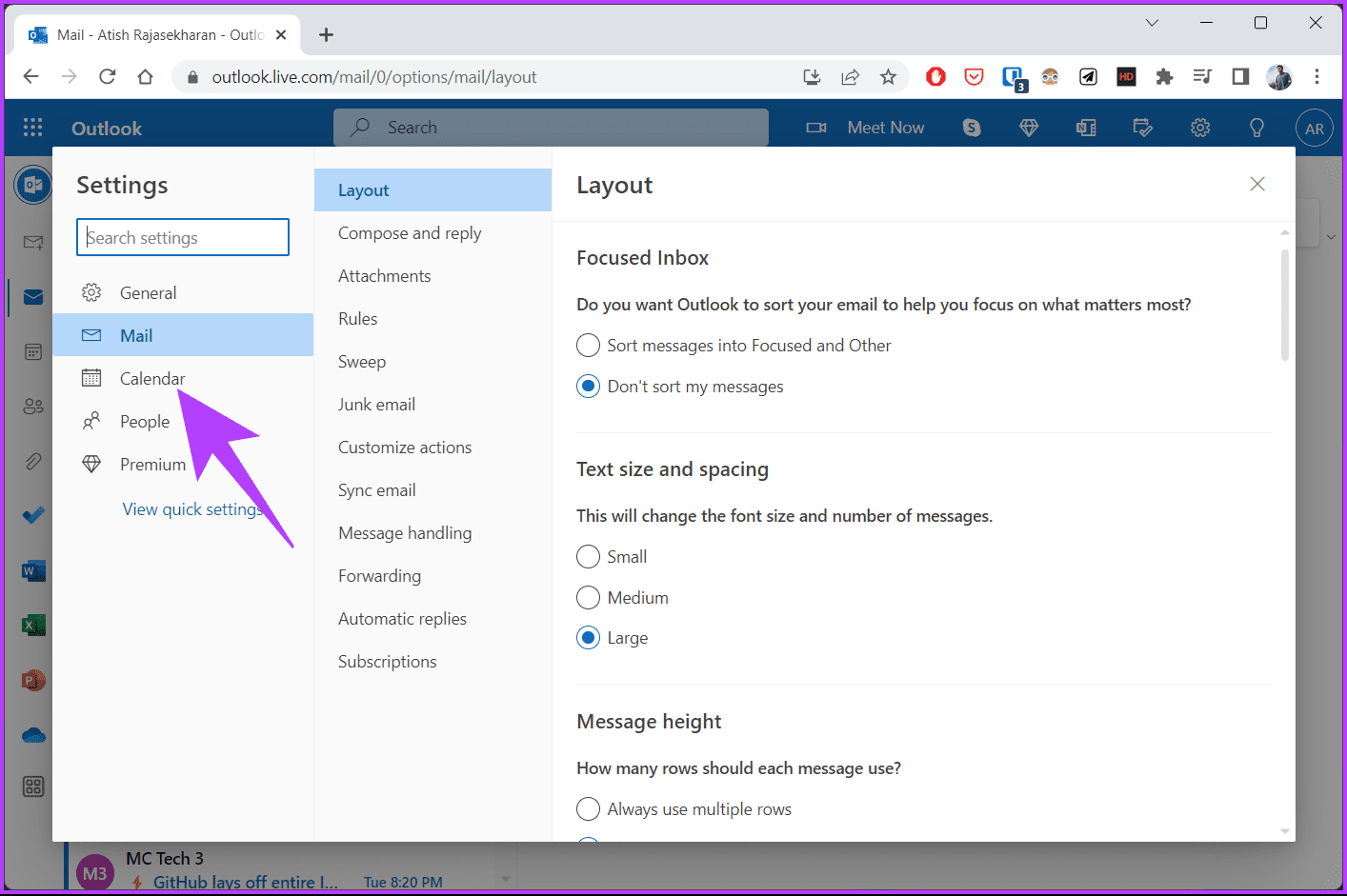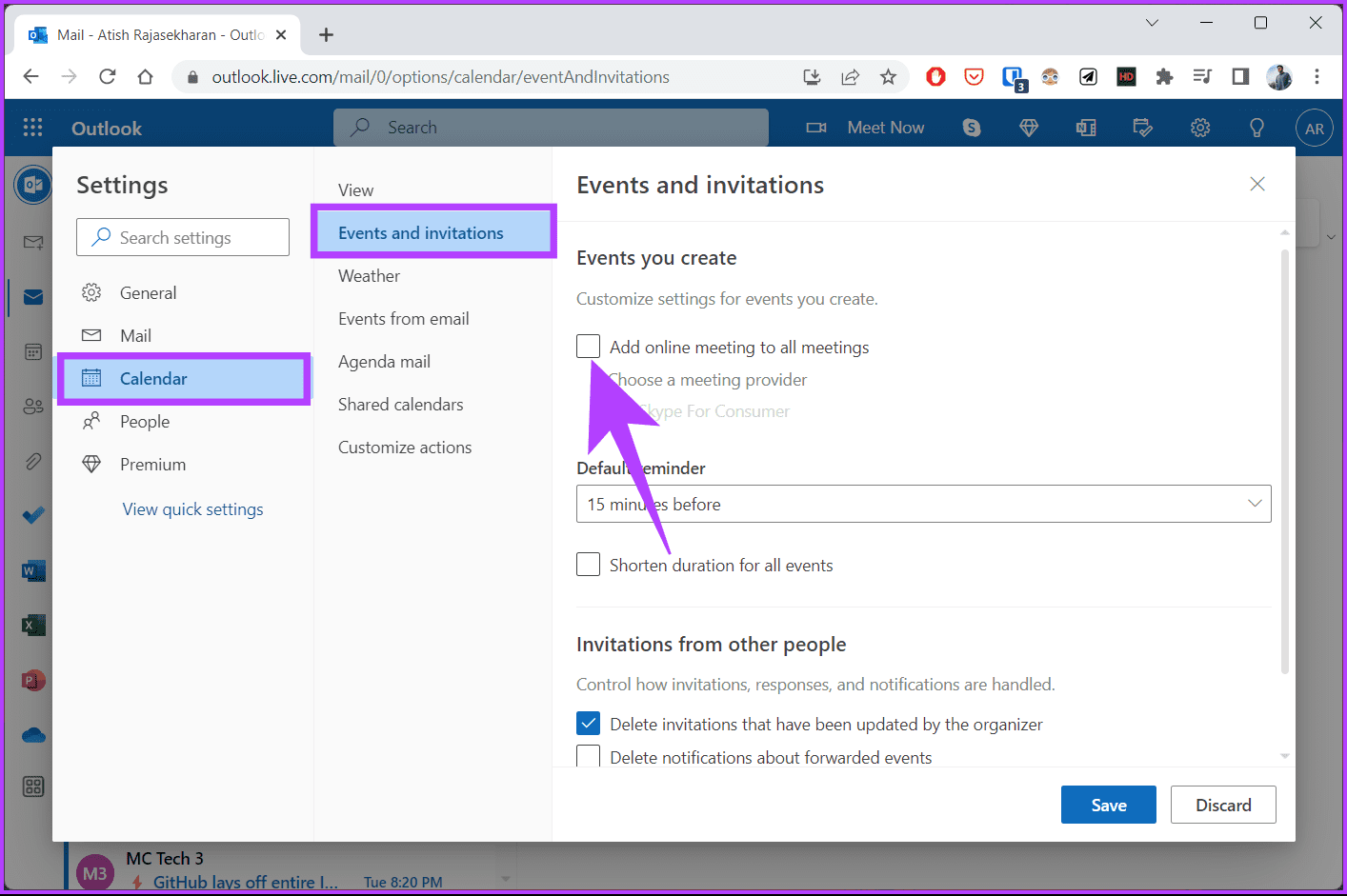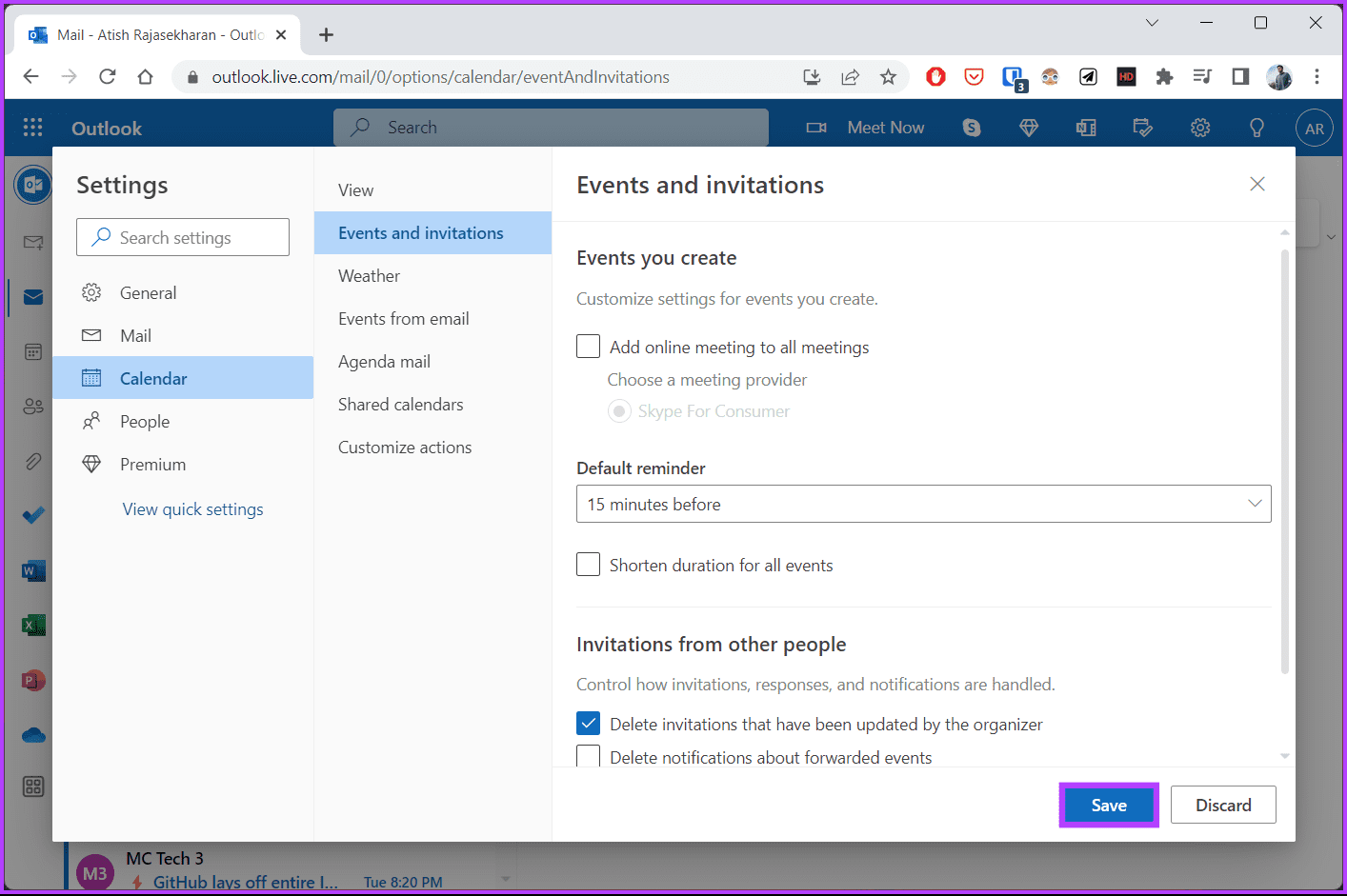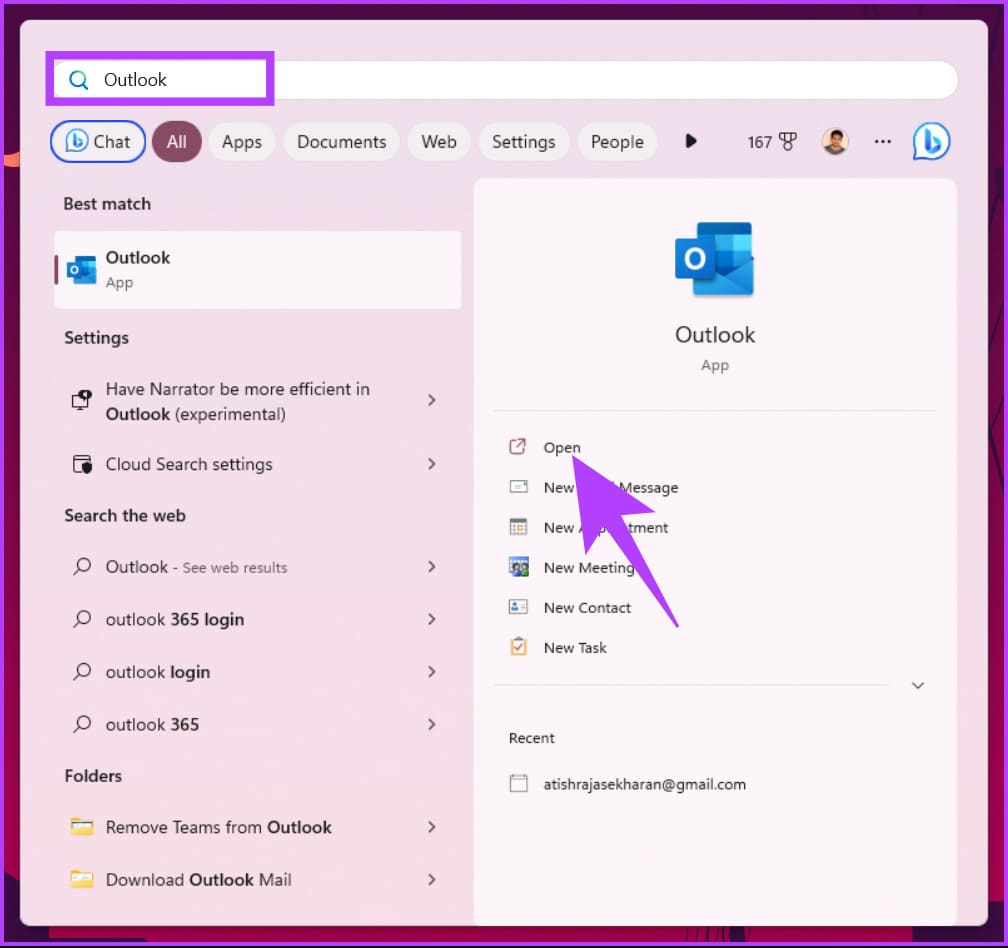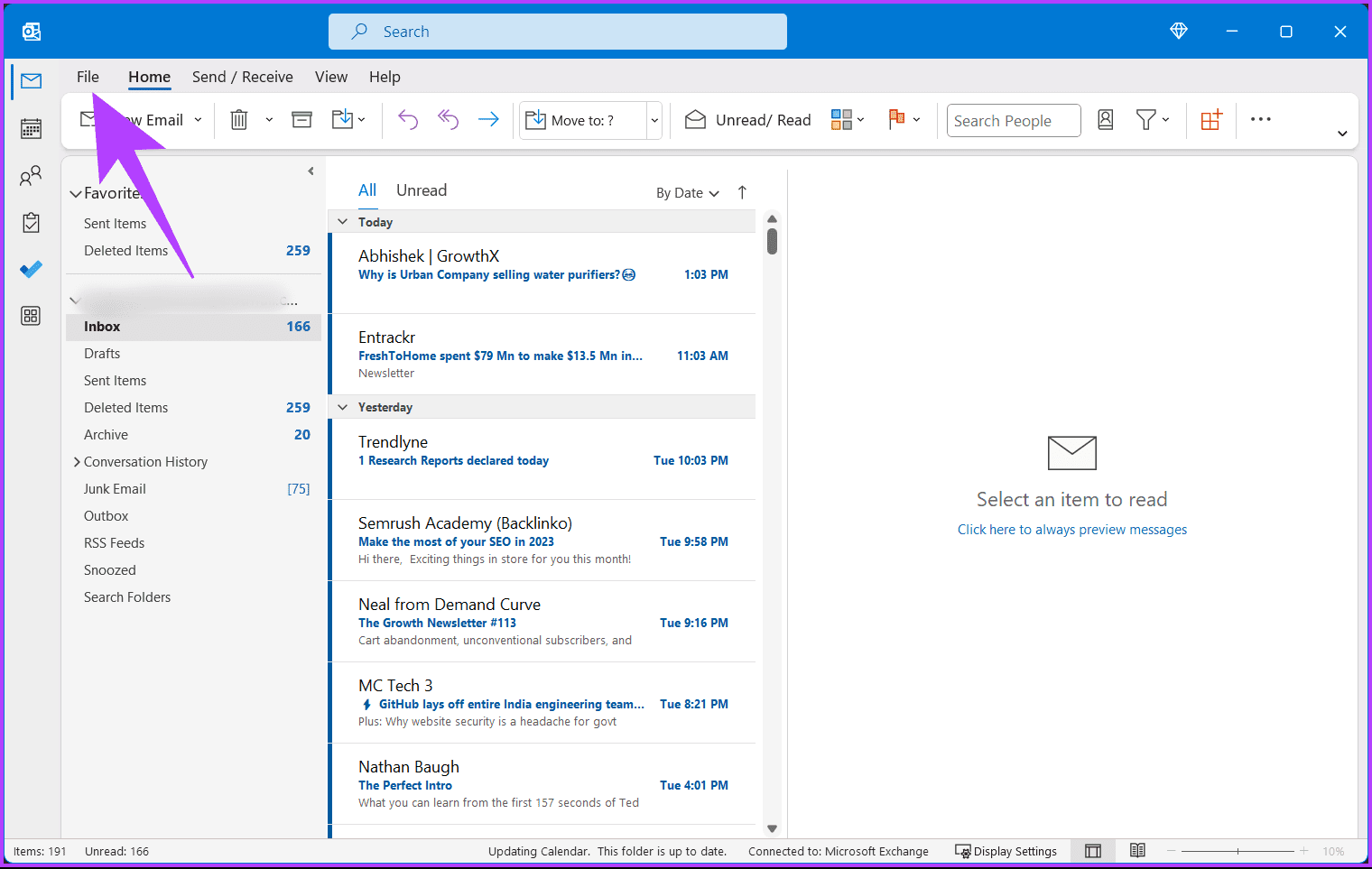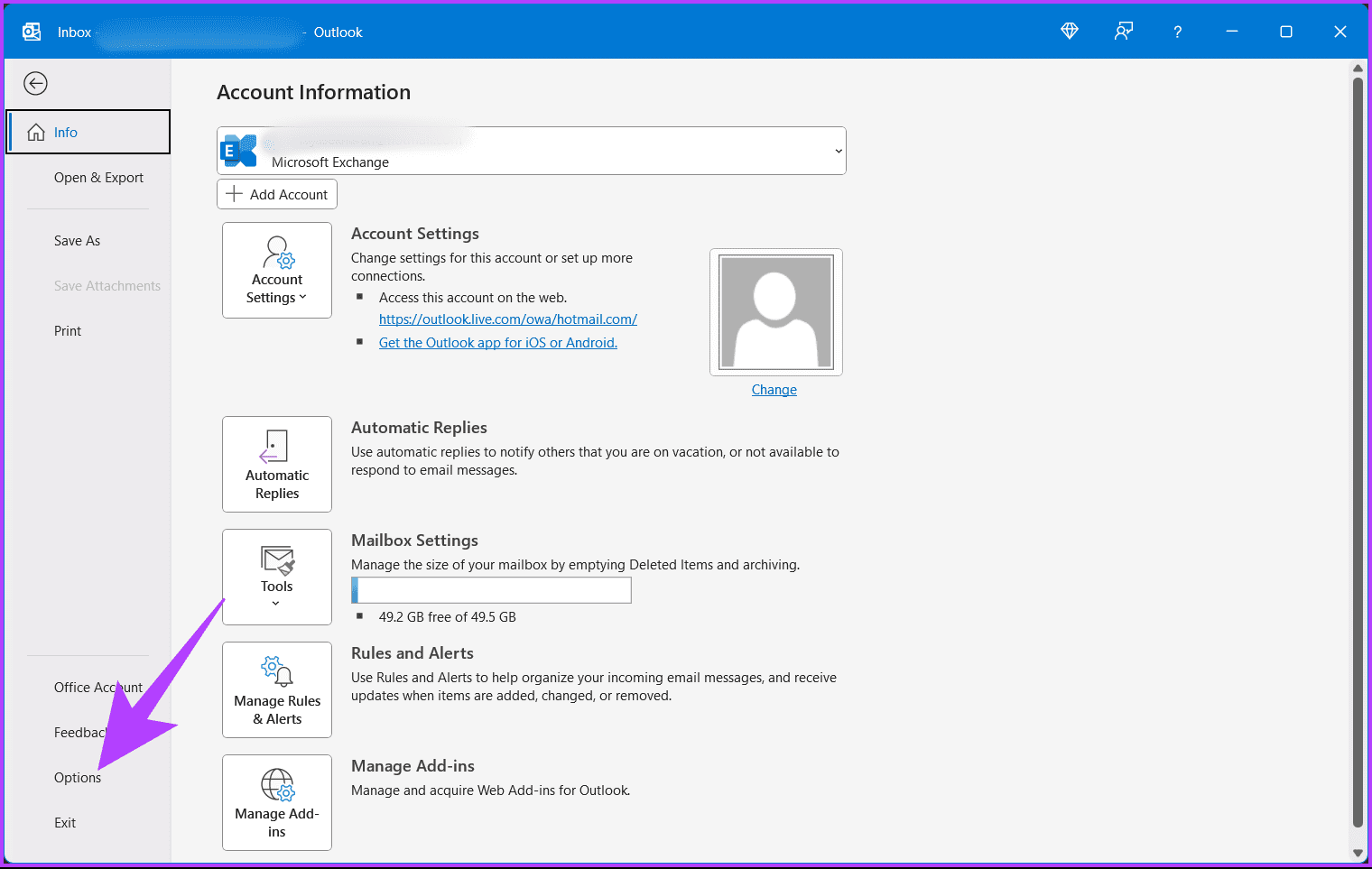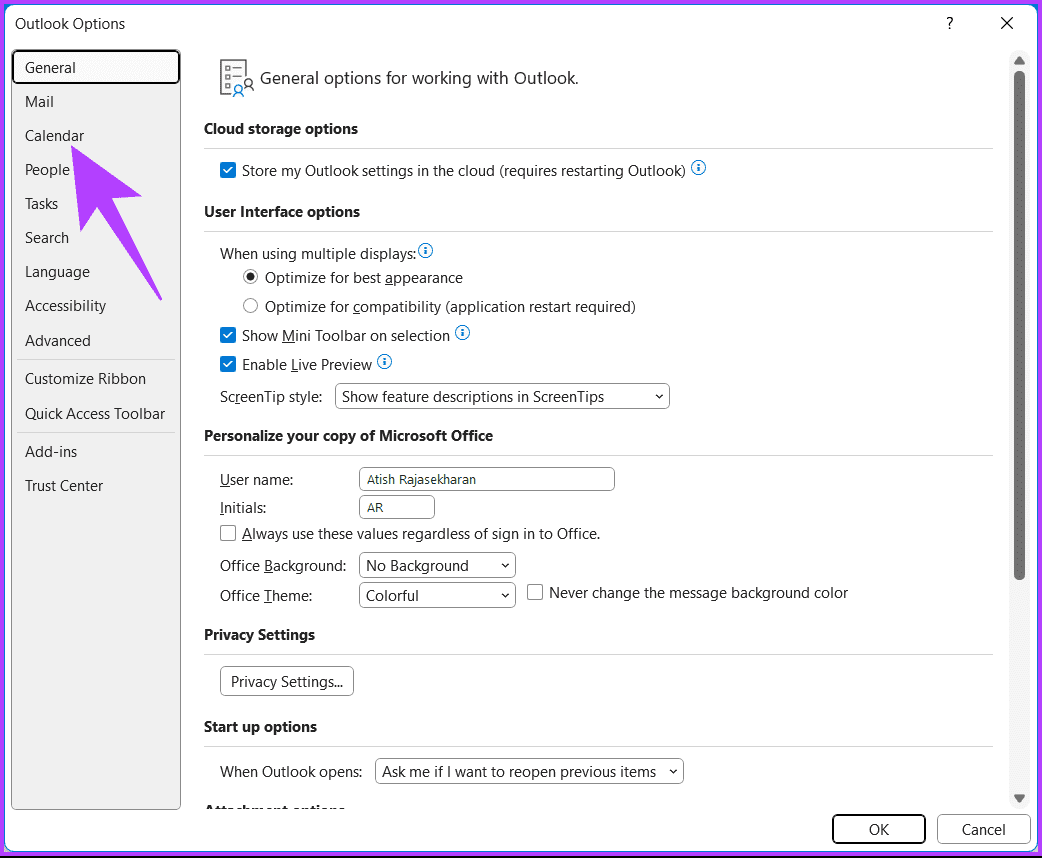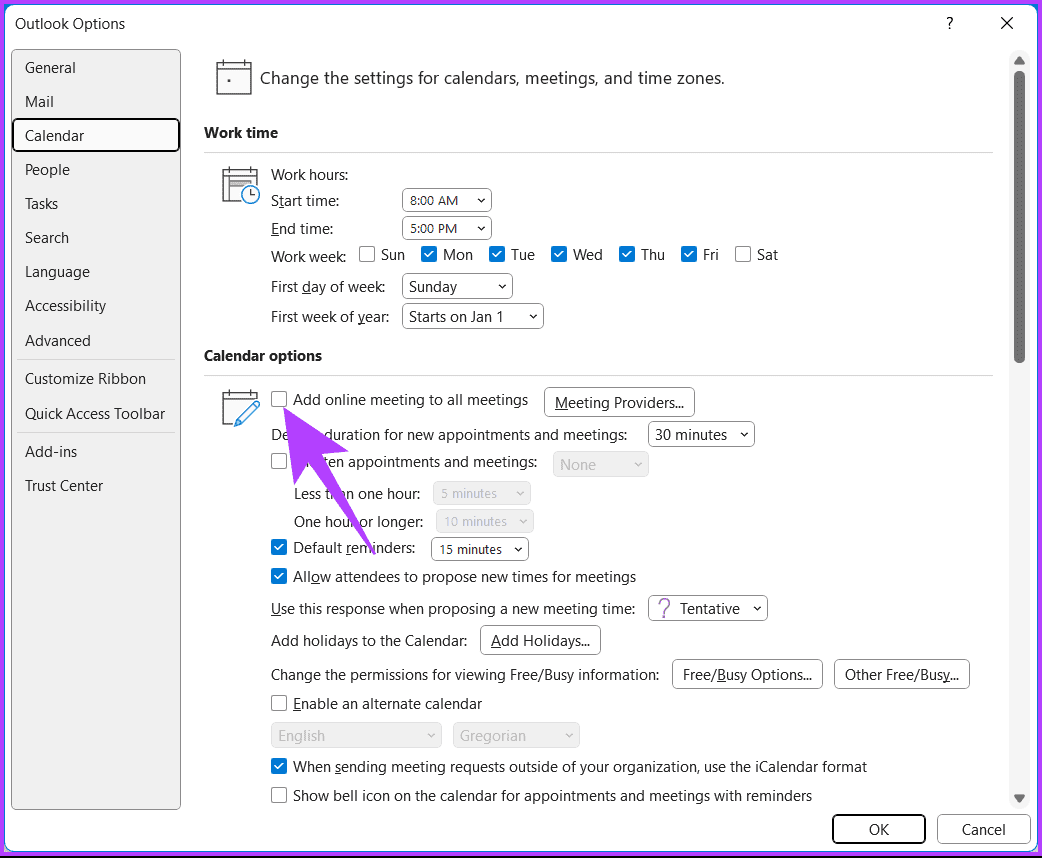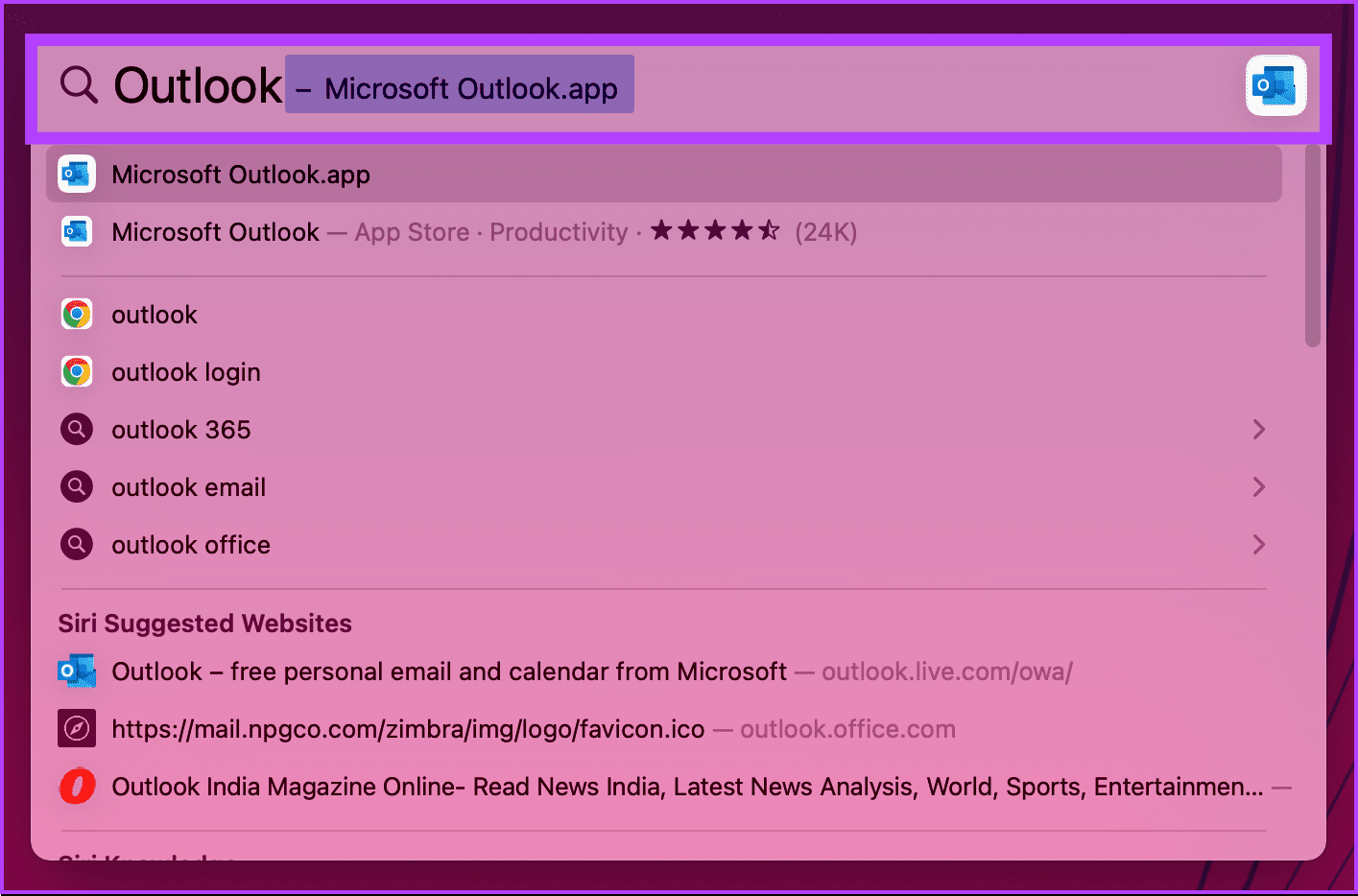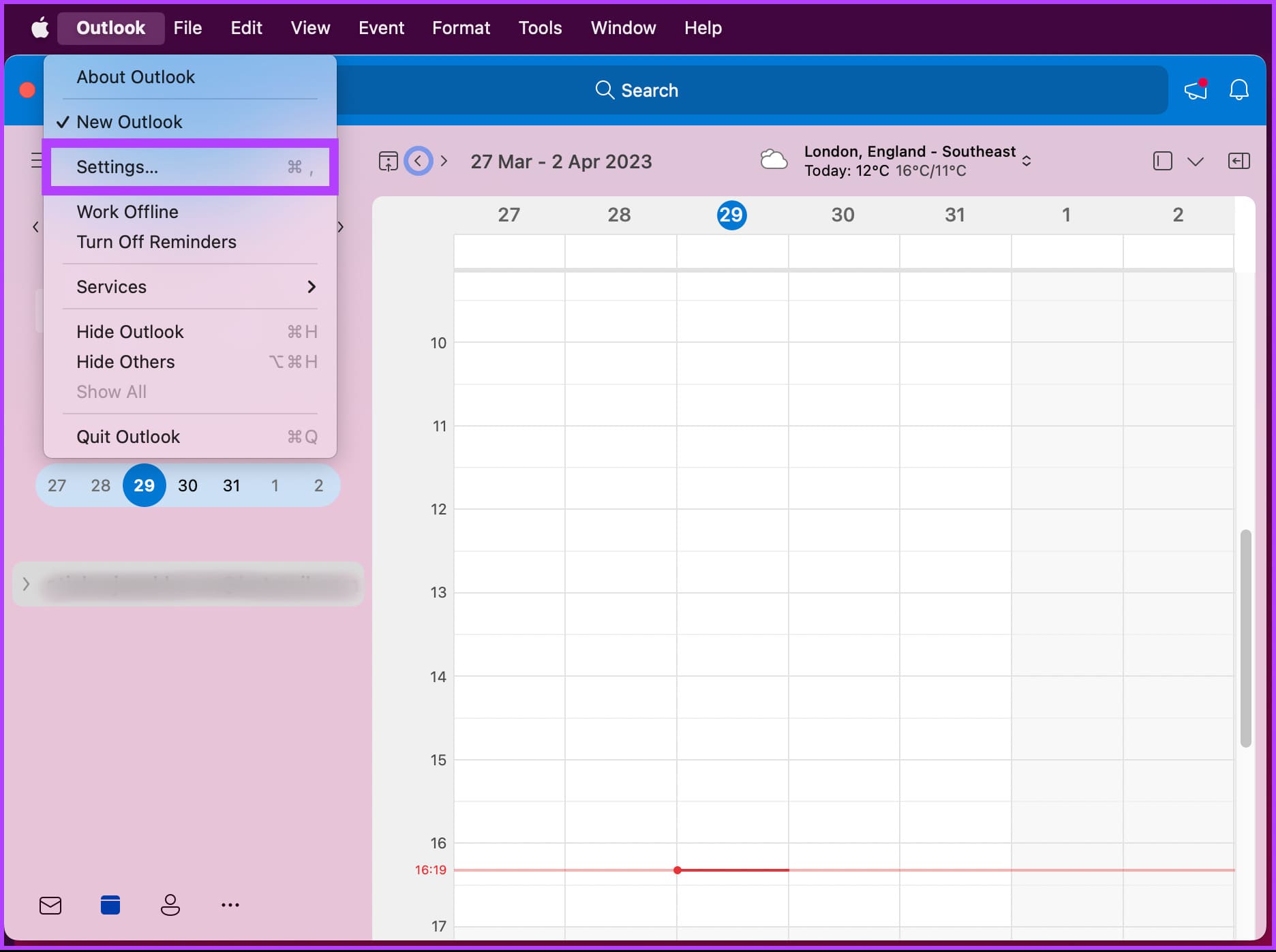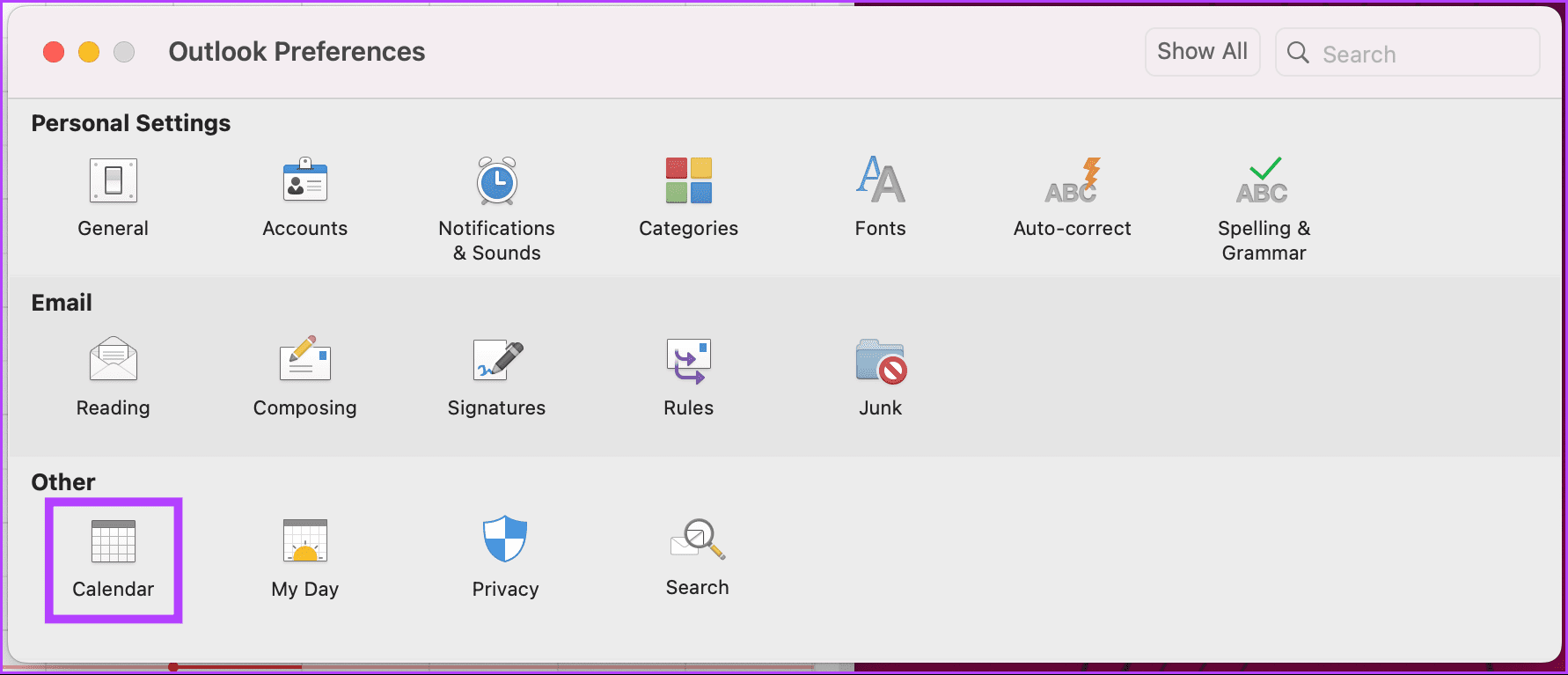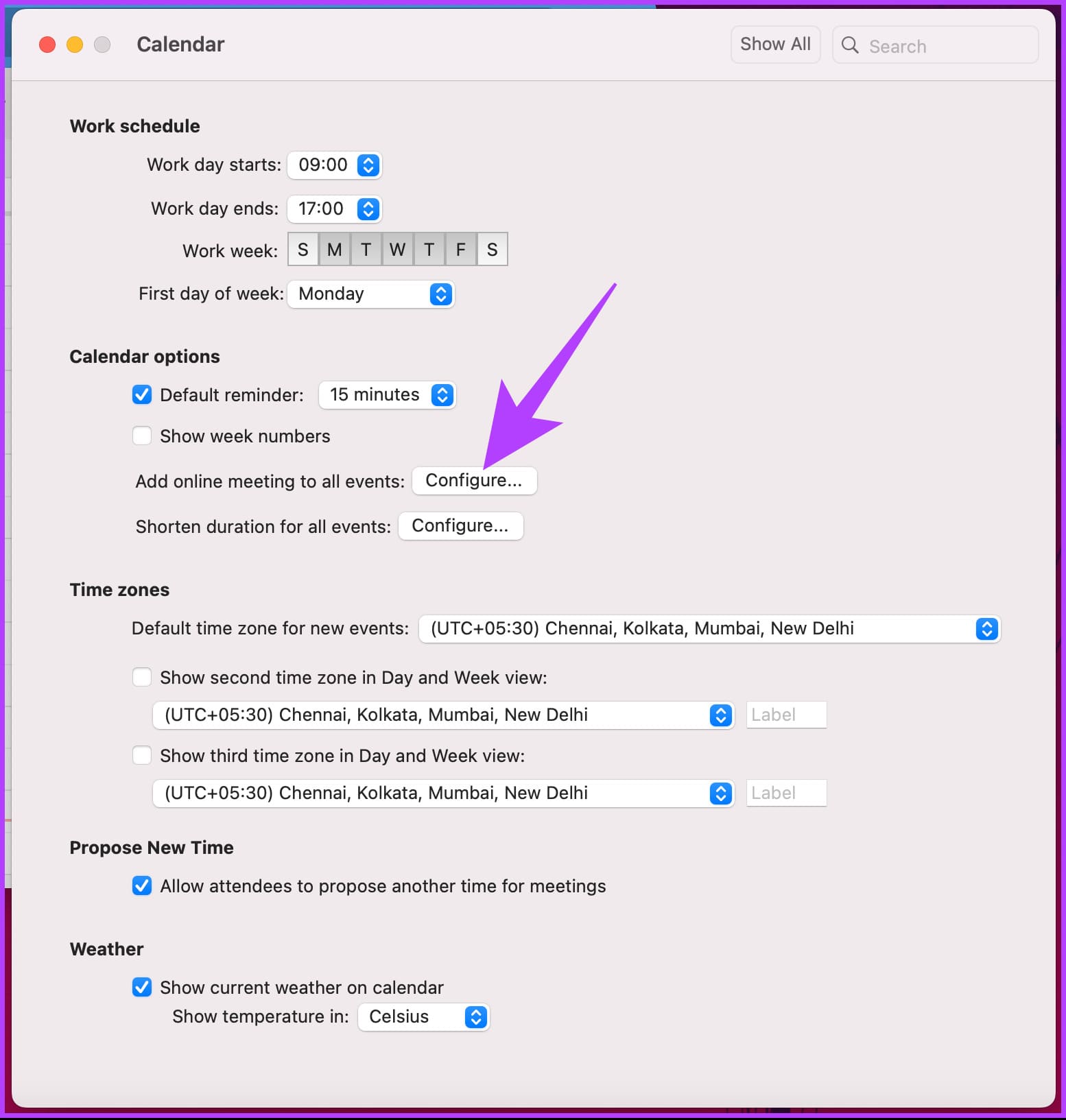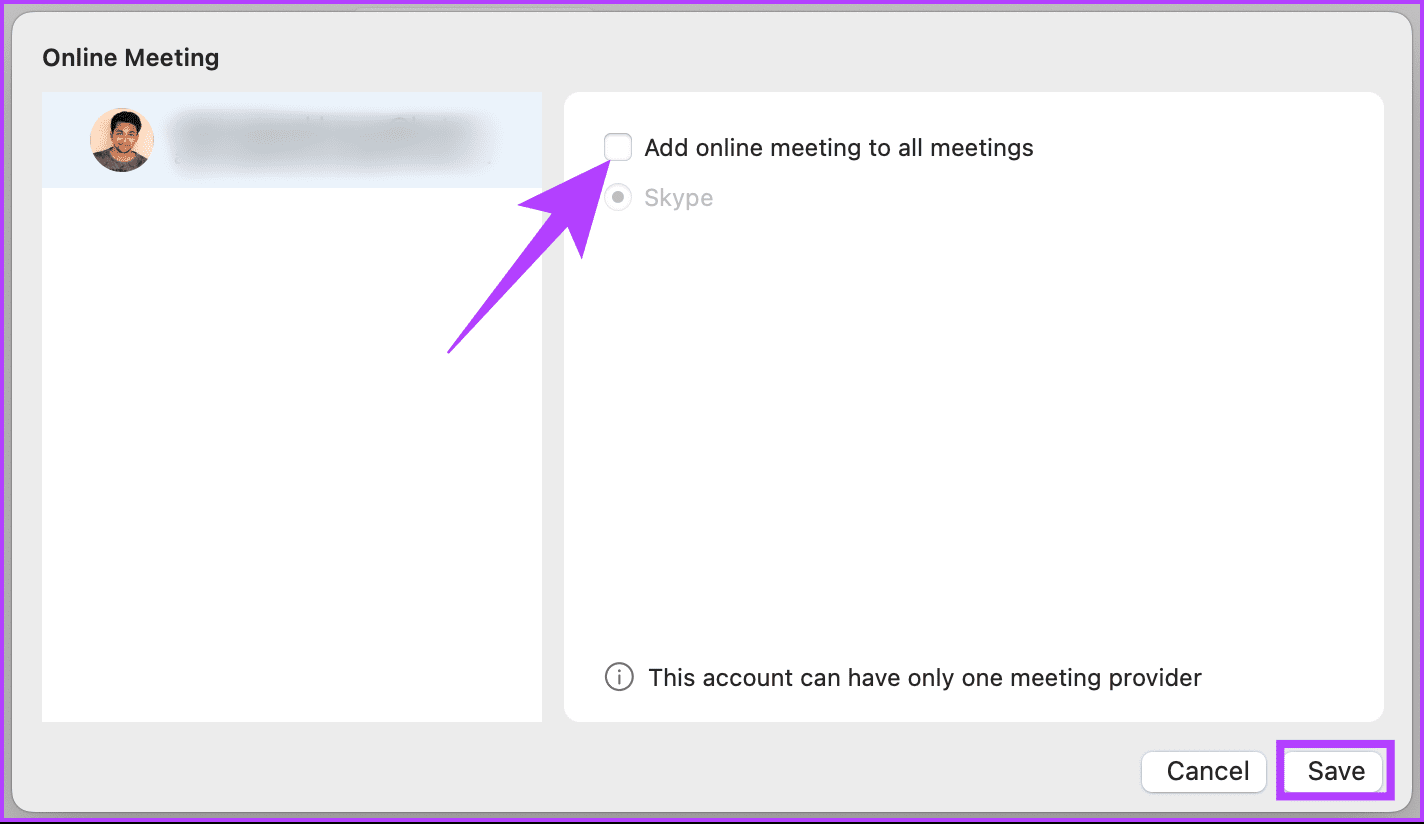Microsoft Teams toplantısını Outlook davetinden kaldırma
Teams toplantılarının sık sık Outlook takviminizi karıştırdığını mı düşünüyorsunuz? Belki de ihtiyacınız olmayan bir davete yanlışlıkla bir Teams toplantısı eklediniz? Nedeni ne olursa olsun, bir Outlook davetinden bir Microsoft Teams toplantısını kaldırmak kolaydır ve programınızı alt üst edebilir ve düzene sokabilir. Outlook'un web veya masaüstü sürümünü kullanarak bunu nasıl yapacağınız aşağıda açıklanmıştır.
Outlook, Outlook Calendar, Windows ve Mac dahil olmak üzere Teams toplantısını Outlook davetlerinden devre dışı bırakmanın tüm olası yollarını tartışacağız. Daha ileri gitmeden önce, Ayarlar'da yapılan değişikliklerin yalnızca değişikliklerden sonra planlanan toplantılar için geçerli olacağını belirtmek gerekir. Bu önceden planlanmış olanları etkilemez. Bununla birlikte, makaleye başlayalım.
Outlook takviminde EKİP toplantıları nasıl durdurulur
Outlook Takvimi, Microsoft Office paketinin bir parçasıdır. Outlook'a o kadar entegredir ki, posta ve takvim arasında hızla geçiş yapabilirsiniz. Teams toplantı davetlerini devre dışı bırakırsanız, bunları Outlook takviminizde göremezsiniz ve herhangi bir toplantı hatırlatıcısı almazsınız. Bu konuda sorun yoksa, sonraki adımları izleyin.
Adım 1: Takvime git Görünüm Windows PC veya Mac'inizdeki favori tarayıcınızdan hesabınıza giriş yapın.
Adım 2: Tıklayın "yeni etkinlik Takvimin üzerinde sol üst köşede.
Bu size oluşturma seçeneğini gösterecektir. yeni etkinlik.
Adım 3: Açılır pencerede, seçeneğinin yanındaki Teams toplantısını kapatın "Bir site bulun".
Not: Sizin veya yöneticinizin toplantı seçenekleri tercihine bağlı olarak bir Skype Toplantısı seçeneği görebilirsiniz.
Bu kadar. Outlook takviminde Teams toplantılarını devre dışı bıraktınız. Artık devre dışı bıraktığınıza göre, bilmek isteyebilirsiniz Microsoft Outlook'ta bir Google Meet nasıl planlanır? Teams toplantısını Outlook davetinden durdurmanın başka bir yolunu istiyorsanız okumaya devam edin.
Teams toplantılarını Outlook web sitesinden devre dışı bırakma
Teams toplantılarını Outlook takviminden kaldırmanın yanı sıra Outlook web sitesinden de devre dışı bırakabilirsiniz. Bu, Outlook takvimi dışında bir şey kullanmayı tercih edenler veya hareket halindeyken Teams toplantılarını davetlerden kaldırmak isteyenler için yararlı bir seçenektir.
1. Adım: aç Görünüm Windows veya Mac bilgisayarınızda favori tarayıcınızda ve hesabınızda oturum açın.
Adım 2: tık Dişli simgesini sağ üstte.
Adım 3: Açılır menüden, öğesine dokunun. "Tüm Outlook ayarlarını göster."
Adım 4: Bir pencerede Ayarlar Adresine git takvim.
Adım 5: Takvim altında, seçin "etkinlikler ve davetler" ve işaretini kaldırın "Çevrimiçi Toplantıları Tüm Toplantılara Ekle".
Adım 6: Son olarak, Kaydet Değişiklikleri uygulamak.
İşte buradasın. Ekip toplantıları artık size herhangi bir sorun çıkarmadan Outlook'tan kaldırılmıştır. Her zaman hareket halindeyseniz, Outlook takviminize farklı saat dilimleri eklemek çok yardımcı olabilir. Ancak Teams toplantılarını web üzerinde Outlook davetlerinden kaldırmanın yanı sıra Windows için Outlook masaüstü uygulamasından da kaldırabilirsiniz. Sonraki yönteme geçin.
Teams toplantısını Windows için Outlook'tan kaldırma
Bu yöntem, e-postalarınızı ve takviminizi yönetmek için esas olarak masaüstü uygulamasını kullanıyorsanız işe yarayabilir. Teams toplantılarını Windows için Outlook'tan kaldırma adımları, web'deki aynı süreçten farklıdır. Ancak, takip etmesi nispeten kolaydır.
Adım 1: Klavyenizdeki Windows tuşuna basın ve yazın Görünüm , Ve tıklayın açmak.
2. Adım: Çalıştıktan sonra şuraya gidin: dosya Üst menü çubuğundan.
Adım 3: Bilgi sekmesinden şuraya gidin:Seçenekler".
Adım 4: Pencerenin sol bölmesinden Takvim'i seçin Görünüm seçenekleri.
5. Adım: Takvim Seçenekleri bölümünde seçimi kaldırın Tüm toplantılara çevrimiçi bir toplantı ekleyin , Ve “Katılıyorum".
İşte buradasın. Yukarıdaki adımları izledikten sonra Windows için Outlook'ta Teams toplantılarını devre dışı bıraktınız. Teams'i Outlook'tan kaldırmış olsanız bile, muhtemelen bilgisayarınızda Teams kullanıyorsunuzdur; İşte bazıları Windows'ta Microsoft Teams yüksek CPU kullanımını düzeltmenin en iyi yolları. Ancak, bir Mac kullanıcısıysanız, sonraki yönteme geçin.
MAC için Outlook'tan Teams toplantısını kaldırma
E-postalarınızı ve toplantılarınızı yönetmek için Mac'inizdeki Outlook masaüstü uygulamasını kullanıyorsanız, uygulamanın yerleşik özelliğini kullanarak bir Teams toplantısı planlamış olabilirsiniz. Mac'inizdeki masaüstü uygulamasını kullanarak bir Teams toplantısını Outlook davetinizden nasıl kaldıracağınız aşağıda açıklanmıştır.
Adım 1: basın Command + Boşluk , Ve yazın Görünüm , Ve basın Dönüş.
Not: Alternatif olarak, Outlook'u Launchpad'den de açabilirsiniz.
2. Adım: Click Görünüm tıklayın ve açılır listeden Ayarlar'ı seçin.
Not: Alternatif olarak, Outlook Tercihleri penceresini açmak için Command + tuşlarına basın.
Adım 3: Tercihler penceresinde Görünüm , Diğer bölümünün altında takvim.
Adım 4: Seçenekler altında takvim , düğmeyi seçin formasyon.
Adım 5: Çevrimiçi toplantı penceresinde " işaretini kaldırın.Tüm toplantılara çevrimiçi toplantı ekle , Ve tıklayın Kaydet.
Not: Sizin veya yöneticinizin toplantı seçenekleri tercihine bağlı olarak bir Skype Toplantısı seçeneği görebilirsiniz.
Bununla, Teams toplantısını Outlook davetinden kolayca kaldırdınız. Herhangi bir sorunuz varsa, aşağıdaki Sıkça Sorulan Sorular bölümüne bakın.
Teams toplantısını Outlook eklentisinden kaldırma hakkında SSS
1. Bir Teams toplantısından çıkarsam birisi bunu anlayacak mı?
Evet, Teams toplantısından birini çıkardığınızda, kaldırıldığına dair bir bildirim (e-posta ile) alır. Ancak, kaldırma nedeni belirtilmeyecektir. Ayrıca, toplantıyı düzenleyen kişi onları tekrar davet etmedikçe toplantıya tekrar katılamazlar.
2. Outlook'ta bir toplantıyı silmek onu herkesten siler mi?
Outlook'ta bir toplantıyı silmek, onu takviminizden kaldırır, ancak herkes için değil. Bir toplantı düzenleyicisiyseniz ve Toplantıyı herkes için iptal et , silmek yerine toplantıyı iptal etme seçeneğini belirleyebilirsiniz. Bu, toplantıyı sildiğiniz ve tüm katılımcılara takvimlerinden kaldırarak bir iptal bildirimi gönderdiğiniz zamandır.
Outlook davetlerinizi gönderin
Bir Teams toplantısını Outlook davetinden kaldırmak, alıcılarla net iletişim sağlamaya yardımcı olabilecek basit bir işlemdir. Bu makaledeki adımları izleyerek Microsoft Teams toplantılarını Outlook davetlerinden kolayca kaldırabilirsiniz. Ayrıca okumak isteyebilirsiniz Zoom toplantıları Outlook takvimine nasıl eklenir?